¿Puedo compartir la ubicación de AirTag con alguien? Lo que hay que saber
TODO LOS TEMAS
- ¿Cómo localizar su familia?
-
- El Mejor Localizador Familiar de Sprint
- Métodos para Localizar un Miembro de la Familia o Compartir Su Ubicación con la Familia
- App de Localizador: T-Mobile Localizador Familiar
- La Mejor Alternativa al Localizador Familiar Life360
- Las 10 Mejores Aplicaciones de Fertilidad del 2019
- Software de Árbol Familiar Y Aplicaciones Para Tu Aplicación De Búsqueda Familia
- 5 Aplicaciones De Localización Familiar Gratis | Rastreador GPS gratuito para ni
- Las 5 Mejores Aplicaciones Familiares Económicas Para Ayudar A Tu Familia A Ahor
- 10 Mejores Aplicaciones de Juegos Familiares
- Mejor Localizador Familiar de AT&T
- ¿Cómo rastrear su celular?
-
- Mejor Software Gratuito Para el Rastreo de Correos Electrónicos del 2018
- Cómo Cambiar la Ubicación en su iPhone
- Cómo Encontrar la Ubicación de Alguien en Facebook
- Rastreador Gratuito de un Teléfono Celular a través del Número
- Como Rastrear Un Numero De Teléfono Gratis
- ¿Cómo Saber Si Tu Teléfono Está Siendo Monitoreado?
- ¿Cómo Rastrear La Ubicación de una Llamada Telefónica?
- Como Rastrear Un Teléfono Android Desde iPhone Gratis
- Como Rastrear Gratis un iPhone Por Numero En Línea
- Como Rastrear La Ubicación Con Un Numero Telefónico En Línea Gratis
- Cómo Usar un Router para Monitorear Qué Sitios Web Son Visitados
- Como Rastrear Un Carro Con GPS Gratis
- Como Rastrear un Teléfono Utilizando el IMEI Gratis
- Aplicaciones De Rastreo GPS Gratis 2019
- Como Rastrear La Ubicación de Un Teléfono Celular Utilizando Google Earth
- ¿Cómo bloquear aplicaciones?
-
- Mejores Aplicaciónes Gratuitas de Android Para Bloquear Llamadas
- Aplicaciones Bloqueadoras de Llamadas Para iPhone
- Cómo Bloquear Anuncios en Youtube al Utilizar un Android
- Cómo Bloquear la Pornografía en el Teléfono Celular de un Niño
- Aplicaciones Para Bloquear Mensajes de Texto Para Android y iPhone
- Nueva Aplicación De Bloqueo Pornográfico Del 2018
- Como Bloquear Pornografía en iPhone
- Apps para el Bloqueo de Pop-Up para Google Chrome
- Mejor Aplicación para Bloquear Pornografía
- Cómo Bloquear Pornografía en Teléfonos y Tabletas Android
- Las Mejores 10 Aplicaciones de Bloqueo de Sitios Web 2018
- Mejores Aplicaciones del 2018 para Padres para Bloquear Pornografía
- ¿Cómo Bloquear Sitios Web Porno?
- ¿Cómo Bloquear Sitios Web en Chrome con un Android?
- Las Mejores Aplicaciones para Bloquear Anuncios y Por Qué Las Necesitamos
- ¿Cómo aplicar Control Parental?
-
- ¿Se Te Olvido La Contraseña De Restricciones?
- Como Establecer El Control Parental En WhatsApp
- Control Parental de Facebook
- El Mejor Software Gratuito de Control Parental
- Las Mejores Aplicaciones para Monitorear el iPhone de un Niño
- Mejores Aplicaciones de Control Parental para iPhone del 2018
- Cómo Revisar el Historial de Navegación Privada en Teléfonos o Tablets Android
- Mejores Aplicaciones Gratuitas de Control Parental Para Android en el 2018
- Google está eliminando las funciones de control parental de Chrome
- Mejores Aplicaciones de Control Parental iOS para iPad e iPhone 2018
- Detección y Eliminación de Spyware para iPhone
- Utilice su Router para Limitar el Uso de Internet de su Hijo
- ¿Cómo Ver lo que mi Hijo/Hija esta Haciendo en su Teléfono?
- Monitor de Bebé: Vigila a tu bebé en todas partes y en todo momento
- Las Mejores Aplicaciones de Control Remoto en 2018 Para Controlar el TV & PC
- ¿Cómo monitorear su celular?
-
- Como Monitorear Mensajes De Texto En Android
- Monitor De Batería Android - ¿Que Esta Descargando La Batería De Tu Android?
- 10 Mejores Apps de Monitoreo Para Android Para Monitorear a Su Hijo
- Cómo Monitorizar el Uso de Datos en un iPhone
- Las Mejores Aplicaciones De Monitoreo Para Android 2019
- Las 5 Mejores Aplicaciones de Rastreo de Sueno Para iPhone Y Apple Watch
- Cómo Convertir Su iPhone en un Monitor de Tensión Arterial
- Las Mejores Aplicaciones Android Para Monitorear la Frecuencia Cardiaca del 2018
- Mejores Aplicaciones Android para Monitoreo de Bebes
- Mi Esposo Esta Adicto a Su Teléfono
- Las Mejores Herramientas de Monitoreo de Sitio Web Gratis en 2018
- ¿Cómo poner filtro y tiempo de pantalla?
-
- ¿Qué es el Tiempo de Pantalla en iPhone y Cómo se Usa?
- Aplicación De Cronometro De Niños Para Controlar El Tiempo En iPhone e iPad
- Revisar el Uso de Dispositivo de los Niños con el Tiempo de Pantalla en iOS 12
- Reseña de Barracuda Web Filter - Características& Pros& Contras y Alternativa
- Las mejores soluciones de filtros web que los padres deben conocer
- Cómo Filtrar un Sitio Web en Chrome
- Top 5 de Bloqueadores de Contenido iOS que Realmente Funcionan en 2019
- Bloqueadores de Contenido Útiles para Samsung e iPhone
- Los Mejores Filtros De Internet Para Teléfonos Y Tabletas De Niños
- FamiSafe Software de Filtrado de Internet
- Los 10 Mejores Filtros del Contenido de Internet | Filtrado Web que Funciona al
- ¿Cómo poner Control Parental en iOS y Android?
-
- 10 Aplicaciones de Control Parental Para Dispositivos Android
- Controles Parentales - Cómo Bloquear el iPhone de su Hijo
- Cómo Llevar a Cabo el Control Parental en el iPod Touch
- La Mejor Aplicación De Control Parental Android
- Las Mejores Aplicaciones Parentales Para Teléfonos y Tabletas Android
- Como Establecer Controles Parentales YouTube En iPad
- El Control Parental Para Tableta Android Se Asegurará Que Los Niños Estén Bien
- Cómo Desactivar los Controles Parentales de iPhone
- Métodos para Bloquear Mensajes de Texto en un iPhone
- Controles Parentales iPhone 7 y iPhone 7 Plus
- Consejos y Reviews
-
- Cosas Que Nunca Deberías De Prohibir Que Tu Niño Haga
- Reseña Norton Family Premier - Pros & Cons Y Alternativa
- Reseña de la Aplicación de Control Parental Kroha. Doctor Komarovskiy - Pros & Cons
- 10 cosas que los padres nunca deberían hacer por sus hijos
- 10 Consejos Básicos de Cómo Proteger a su Hijo
- Reseña De Control Parental Screen Time - Pros& Cons Y Alternativa FamiSafe Alter
- Reseña De Control Parental My Watchdog Mobile - Pros& Cons Y Alternativa A Famisafe
- Reseña de FamilyTime Parental Control - Pros& Contras y Alternativa
- 10 Consejos Para Padres Para Lidiar Con un Niño Travieso
- Reseña De Control Parental SecureTeen - Pros& Cons& y una Alternativa
- Reseña de Kids Place Parental Control - Pros& Contras& y Alternativas
- 10 problemas De Conducta De Niños Que Son Culpa de Los Padres
- ¿Cómo prevenir el Cyberbulling?
-
- Bullying En Línea: Aprende A Como Lidiar Con El Bullying En Línea
- Cómo Proteger a tus Hijos del Acoso o Bullying por Mensajes de Texto
- Qué hacer si alguien es intimidado por redes sociales
- ¿Cómo Alejar del Bullying a Tus Hijos?
- Las 3 mejores maneras que debes conocer para evitar bullying o acoso escolar
- Los 5 Mejores Programas Anti-Bullying en Escuelas
- Las Apps Anti-Bullying Más Útiles para Control Parental
- Estos Videos Anti-Bullying Pueden Ayudarte a Entender el Bullying
- Cómo Prevenir el Bullying en Escuelas: Una Guía Completa para Padres e Hijos
- Consejos para Niños Sobre Cómo Detener el Bullying en Escuelas
Sep 11, 2024 Filed to: Compartir Ubicación Proven solutions

El compartir la ubicación lleva con nosotros desde los años 80, pero solo desde 2011 en dispositivos iOS. Sin embargo, hace dos años, Apple presentó un nuevo dispositivo que facilita increíblemente el seguimiento de la ubicación. Por desgracia, este dispositivo necesita una característica particular, lo que hace que los usuarios se sientan muy frustrados.
Si te preguntas, “¿Puedo compartir la ubicación de AirTag con la familia?” estás en el lugar adecuado. Sigue con nosotros para ver qué es un AirTag de Apple, por qué la gente la usa y cómo compartir ubicaciones con el AirTag usando diferentes aplicaciones.
Compartir la guía de ubicación de AirTag
¿Qué es Apple AirTag?
Un AirTag de Apple es un dispositivo reciente de Apple de 2021. Es un dispositivo pequeño y circular, y los ingenieros de Apple lo diseñaron para ayudar a los usuarios a localizar objetos personales. Puedes añadir una AirTag a tus llaves, billetera, mochila, carro, etc.
La AirTag de Apple utiliza la tecnología Bluetooth para emparejarse y comunicarse con los dispositivos Apple cercanos. También cuenta con tecnología GPS en su interior para funcionar con la aplicación Find My de iPhone o iPad. Incluso hay un altavoz integrado que puede reproducir un sonido para ayudarte a localizar el dispositivo en el que has colocado una AirTag.
¿Por qué utilizar Apple AirTag?
Hay muchas razones para utilizar una AirTag de Apple. Pueden ayudar con lo siguiente:
- Seguimiento de objetos: AirTag permite a los usuarios localizar o seguir sin esfuerzo objetos personales como llaves, billeteras, bolsos y mochilas, e incluso carros;
- Encuentros comunitarios - Como las AirTags utilizan la red Find My de Apple y se comunican con los dispositivos cercanos mediante Bluetooth, puedes utilizar esta red para encontrar fácilmente tu objeto perdido;
- Búsqueda precisa: las tecnologías GPS y Bluetooth más recientes y los altavoces integrados permiten a los usuarios encontrar fácilmente sus dispositivos perdidos. Incluso puedes utilizar la cámara de tu iPhone para mejorar la precisión;
- Privacidad y seguridad: los datos de localización de tus pertenencias estarán seguros y serán privados, ya que Apple y AirTags utilizan cifrado de extremo a extremo;
- Integración con Siri: no necesitas pulsar botones para encontrar tus dispositivos. En su lugar, puedes preguntar a Siri en tu iPhone o iPad.
Estas son sólo algunas de las razones por las que la gente utiliza tanto los AirTags de Apple. Son unos pequeños dispositivos excelentes y una forma sencilla de hacer un seguimiento de tus pertenencias.
¿Por qué compartir la ubicación de AirTag con otra persona?
Compartir la ubicación de la AirTag con la familia u otra persona sería beneficioso y se nos ocurren varias situaciones en las que esta función sería excelente.
- Pertenencias compartidas: Si tú y tus hermanos o pareja comparten objetos, como morrales o bolsos, podrías poner un AirTag en este artículo y varias personas sabrían dónde está en caso de que alguien lo necesite.
- Seguridad y protección: si viajas con amigos o familiares, poner AirTags a cada uno y compartir esta información sería muy útil si alguien se perdiera.
- Objetos perdidos: Si has perdido un objeto o pertenencias en un lugar completamente distinto a donde vives, podría resultar caro volver a buscarlo. En lugar de eso, podrías compartir la ubicación del objeto con un amigo o familiar que se encuentre en ese lugar y ellos podrían ayudarte a encontrarlo.
Estas son sólo algunas situaciones en las que sería ventajoso compartir la ubicación de una AirTag con la familia o con otra persona, pero existen muchos otros casos de uso.
¿Se puede compartir la ubicación de Airtag y por qué no?
Si te preguntas "¿se puede compartir la ubicación de la AirTag?", la respuesta sería "No". Por desgracia, muchos usuarios de Apple AirTag no pueden compartir la ubicación del AirTag con familiares u otras personas. Puedes dar tu AirTag a otra persona para que la rastree, y ella puede proporcionarte su AirTag con el mismo fin.
La razón de esto es simple: Apple no cree que otros deban poder acceder a la ubicación de tu AirTag. Sus dispositivos no son inmunes a la piratería informática y quieren que no reveles la ubicación de tu AirTag para evitar usos indebidos. Además, Apple quiere mejorar tu privacidad y seguridad manteniéndolo así.
Opciones alternativas para compartir tu ubicación
Afortunadamente, hay otros métodos para compartir tu ubicación que no requieren un AirTag. Hasta que Apple lleve esta función a iOS, podemos añadir AirTags a nuestras pertenencias, utilizarlas nosotros mismos y compartir ubicaciones con otros métodos.
Opción 1: Compartir ubicación en iOS usando "Find My"
La primera opción para compartir tu ubicación en iOS es la aplicación "Find My ". El proceso es sencillo.: no obstante, estamos aquí para ayudarte si tienes problemas, y esto es lo que tienes que hacer:
Paso 1: Ve a la pantalla de inicio y pulsa sobre la aplicación "Find My".
Paso 2: Pulsa sobre la opción Personas
Paso 3: Pulsa sobre el símbolo +

Paso 4: Selecciona la opción “Compartir mi ubicación”
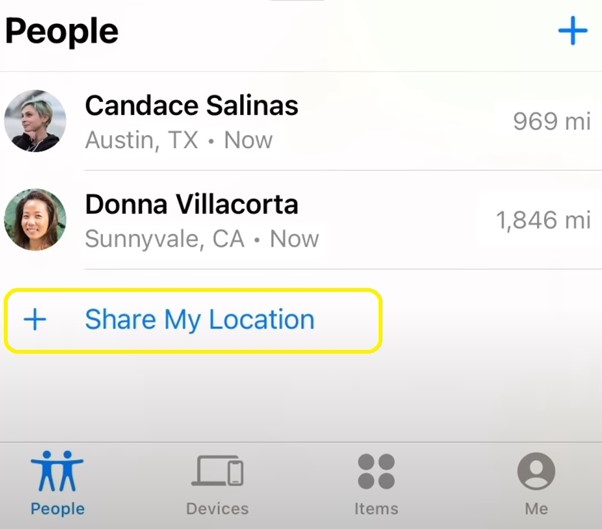
Paso 5: Escribe los contactos con los que quieres compartir la ubicación
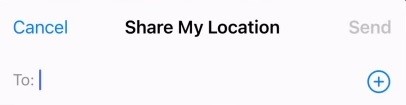
Paso 6: Elige durante cuánto tiempo quieres compartir tu ubicación
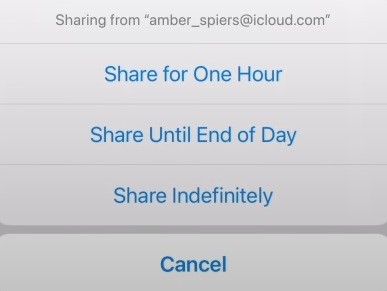
Opción 2: Compartir ubicación en Android usando "Google Maps"
Otra excelente opción para compartir tu ubicación con amigos y familiares es utilizar Google Maps. A diferencia de las aplicaciones de iOS que se ejecutan principalmente en dispositivos iOS, Google tiene muchos dispositivos que funcionan con Android e iOS. Esto es lo que puedes hacer con Google Maps.
Paso 1: Abre Google Maps en tu teléfono.
Paso 2: Pulsa sobre tu cuenta en la esquina derecha de la zona de búsqueda. Será tu inicial o tu foto.

Paso 3: Pulsa el botón Compartir ubicación.
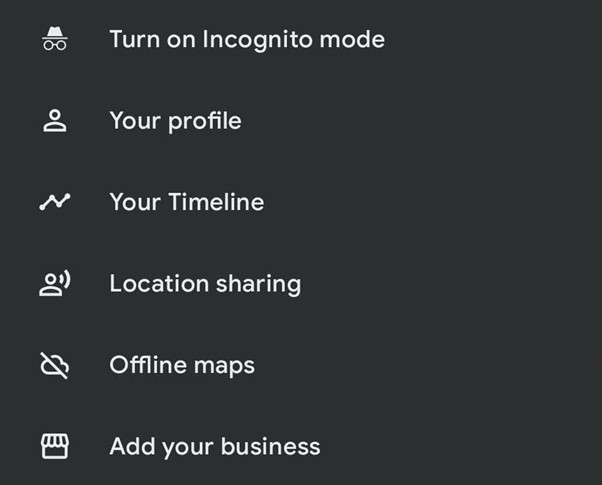
Paso 4: Pulsa el botón azul Compartir ubicación.
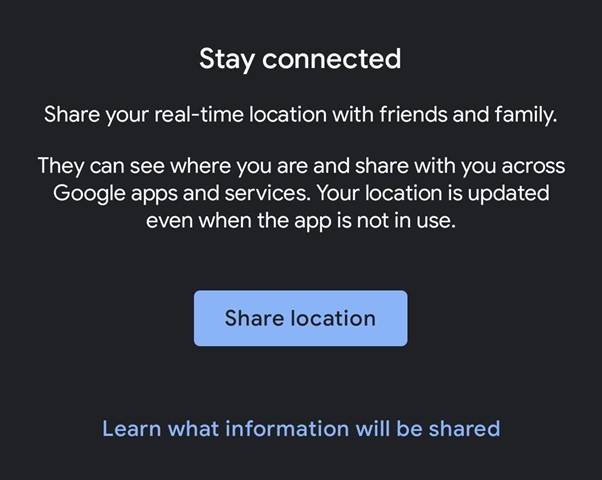
Paso 5: Puedes compartir la ubicación durante una hora o hasta que desactives manualmente el uso compartido de la ubicación. Además de aumentar o disminuir el tiempo especificado presionando el botón Más o Menos. Selecciona las opciones de ubicación compartida según lo quieras.
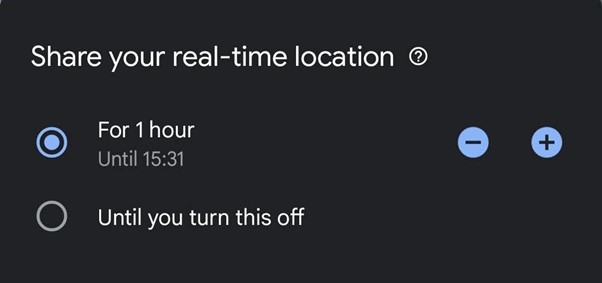
Paso 6: Elige con quién quieres compartir la ubicación a través de Google. Verás los contactos más recientes en la parte inferior de la pantalla y, justo debajo, las aplicaciones a través de las cuales puedes compartir tu ubicación.
Paso 7: Comparte la ubicación con un enlace después de elegir el contacto y la aplicación.
Eso es todo. Compartir tu ubicación con Google Maps es increíblemente sencillo. Puedes compartirla a través de varias aplicaciones, lo que hace que compartir la ubicación de iOS a dispositivos Android y viceversa sea relativamente fácil.
Opción 3: Comparte ubicación en iOS y Android usando "FamiSafe"
Por último, también puedes utilizar aplicaciones de terceros para compartir tu ubicación. Por supuesto, conviene recordar que sólo se deben utilizar aplicaciones de fuentes fiables y marcas reputadas. Una de estas aplicaciones es FamiSafe.
¡Pruébalo gratis en Google Play y App Store!
5 481 435 personas se han registrado.
- Filtro web y búsqueda segura
- Límite de tiempo en pantalla y horario programado
- Seguimiento de la ubicación e informe de navegación
- Bloqueo y seguimiento de actividad de aplicaciones
- Monitor del historial de YouTube y bloqueador de videos
- Alertas de textos en redes sociales e imágenes pornográficas
- Compatible con Mac, Windows, Android, iOS, Kindle Fire y Chromebook
FamiSafe es ante todo una aplicación para que los padres puedan seguir la ubicación de sus hijos y gestionar sus dispositivos móviles. Sin embargo, la aplicación es muy potente y tiene muchas funciones excelentes, lo que significa que puedes utilizar FamiSafe para muchos otros fines. Una de ellas es compartir la ubicación con amigos y familiares.
Paso 1: Descarga e instala FamiSafe en ambos dispositivos. Puedes hacerlo a través de App Store, Play Store o su página web. La aplicación está disponible para varios tipos de dispositivos.
Paso 2: Crea una cuenta. Puedes hacerlo en la propia aplicación o en el sitio web.
Paso 3: Inicia sesión en FamiSafe en tu dispositivo.
Paso 4: Pulsa el botón Más en la esquina superior derecha para añadir un dispositivo.
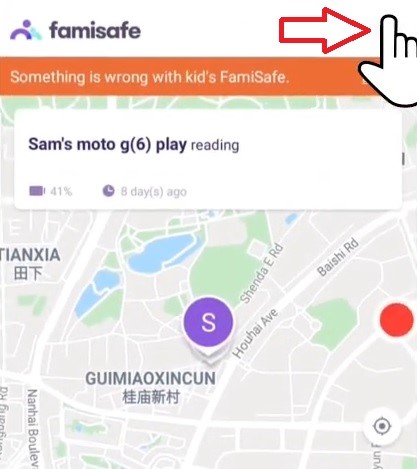
Paso 5: Sigue las instrucciones para conectar un nuevo dispositivo a tu cuenta FamiSafe.
Paso 6: Cuando hayas añadido el dispositivo, confírmalo y ya podrás rastrear el nuevo dispositivo. Todos tus dispositivos aparecerán en la parte superior de la pantalla y podrás deslizar el dedo para comprobarlos.
Añadir nuevos dispositivos a FamiSafe y hacer un seguimiento de ellos es increíblemente sencillo. Prueba la aplicación a ver qué te parece.
Conclusión
Los AirTags son uno de los últimos inventos de Apple. Son pequeños, bonitos y facilitan enormemente el seguimiento de tus pertenencias. Puedes añadir un AirTag a cualquier objeto que desees como las llaves, la billetera, la mochila, etc. Incluso puedes dejarlo en tu coche si sueles olvidar dónde has aparcado.
Por desgracia, no puedes compartir la ubicación de la AirTag con tu familia o con otra persona, ya que Apple aún no ha implementado esta función por motivos de seguridad y privacidad. Sin embargo, hay otras formas de compartir tu ubicación, y puedes hacerlo con la aplicación Buscar mi en iOS, Google Maps o una aplicación de terceros como FamiSafe.

Omar Antonio M.
staff Editor
Generally rated4.5(105participated)